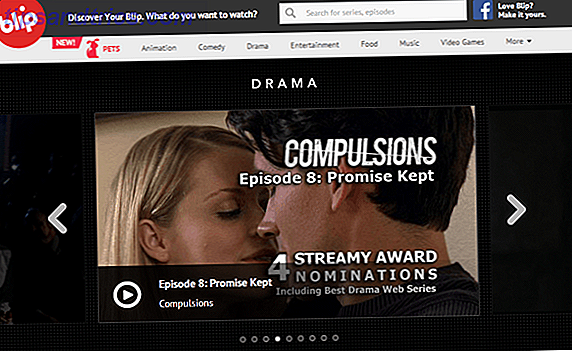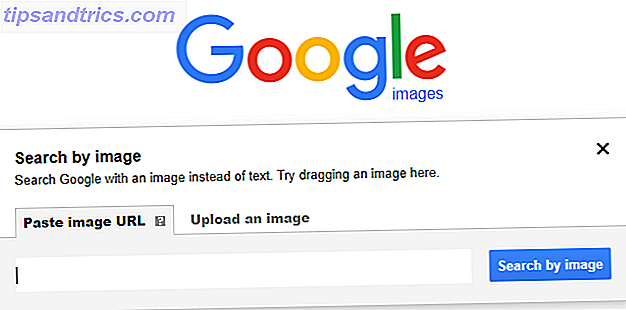À quand remonte la dernière fois que vous avez créé ou mis à jour votre CV en utilisant Microsoft Word? Si cela fait longtemps, vous pourriez manquer une fonction utile pour améliorer votre CV.
L'assistant de résumé LinkedIn est un outil pratique qui vous aide avec ce document important et attrayant.
Qu'est-ce que l'assistant de résumé LinkedIn?
L'assistant de résumé LinkedIn vous fournit des extraits de curriculum vitae d'autres personnes dans votre domaine. Cela vous permet de voir comment ils décrivent et expliquent leur expérience de travail et leurs compétences professionnelles.
Si vous avez du mal à trouver le bon curriculum vitae ou comment mettre en valeur vos compétences, il peut être utile de voir comment les autres professionnels le font. Comme l'explique LinkedIn:
«Resume Assistant dans Microsoft Word vous aide à développer votre créativité en affichant des informations personnalisées provenant de LinkedIn, en fonction du rôle que vous souhaitez.
En plus de voir des exemples d'expérience et de compétences, vous pouvez consulter des articles utiles, des compétences supérieures pour votre poste et des emplois suggérés dans votre région.
Reprendre la disponibilité de l'assistant
Il est important de noter que Resume Assistant n'est disponible que dans Word 2016 pour Windows. Et il se déroulera lentement au fil du temps avec les participants Office Insider d'abord et les abonnés Office 365 ensuite. Si vous pensez que vous devriez l'avoir maintenant et ne le faites pas, vérifiez que vous avez la dernière version de Word.
Le bouton Resume Assistant doit apparaître sur votre ruban dans l'onglet Review .
Si vous voyez le bouton, mais qu'il est grisé et ne peut pas être cliqué, assurez-vous d'activer votre intégration LinkedIn. Cliquez sur Fichier> Options et sur l'onglet Général . Sous Fonctionnalités LinkedIn, cochez la case Afficher les fonctionnalités LinkedIn dans mes applications Office, puis cliquez sur OK .

Premiers pas avec l'assistant de reprise
Il y a deux façons de commencer à utiliser l'assistant de reprise. Le premier est évidemment de cliquer sur le bouton de votre ruban. La seconde consiste à ouvrir un curriculum vitae ou un modèle de reprise en cours à partir de Word. L'outil détectera automatiquement que vous avez ouvert un CV. Ensuite, une barre latérale pour l'outil s'ouvrira pour que vous puissiez commencer.
Vous pouvez ensuite cliquer sur le lien En savoir plus en bas pour accéder au site de support Microsoft Office. Là, vous pouvez consulter une courte vidéo de l'assistant de CV. Ou vous pouvez simplement cliquer sur le bouton Démarrer dans la barre latérale pour commencer.
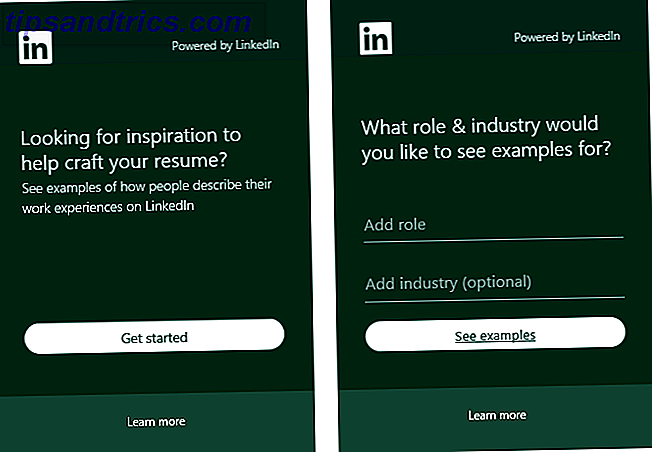
Ensuite, vous venez d'entrer un rôle (titre du poste) et éventuellement une industrie pour voir les exemples. Au fur et à mesure que vous commencez à taper un rôle ou une industrie, vous verrez apparaître des suggestions. Après avoir effectué vos sélections, cliquez sur Voir les exemples .
Affichage des résultats de votre assistant de reprise
Maintenant que vous voyez votre liste d'échantillons, vous avez quelques options. Si vous n'avez pas inclus d'industrie au départ, vous pouvez toujours en entrer une en haut de l'écran des résultats. En incluant un domaine comme les soins de santé, la technologie de l'information Comment écrire le CV parfait pour un travail de programmation Voici cinq choses à faire et cinq choses à éviter lors de la mise en place de votre CV pour un travail de programmation . Lire la suite, ou automobile, vous pouvez voir des exemples plus étroitement liés à votre rôle particulier.
Vous pouvez également filtrer les résultats par compétences supérieures. Par exemple, si vous saisissez "auteur" comme rôle, vous pouvez filtrer par copyright, par blog ou par modification. Ou si vous entrez "gestionnaire de restaurant", vous pouvez filtrer par assistant, général ou gestionnaire de bar.
Certains filtres offrent des sous-catégories pour affiner encore plus vos résultats. Par exemple, si vous entrez "programmeur" pour le rôle, vous pouvez filtrer par logiciel, système ou programmeur Web. Ensuite, si vous choisissez l'une de ces options, telle que la programmation Web, vous pouvez filtrer davantage avec des choix comme PHP, HTML ou JavaScript.
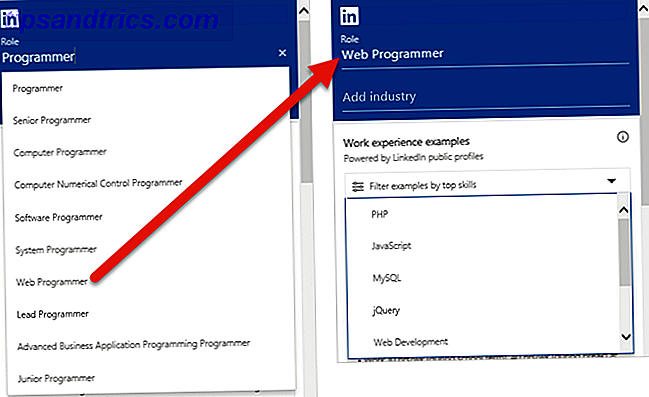
Lorsque vous parcourez les exemples que vous recevez, que vous rétrécissiez ou non vos résultats, vous pouvez voir le titre et les années du poste. Il suffit d'en sélectionner un pour voir la description dans son intégralité en utilisant le lien Lire plus qui étend simplement la section.
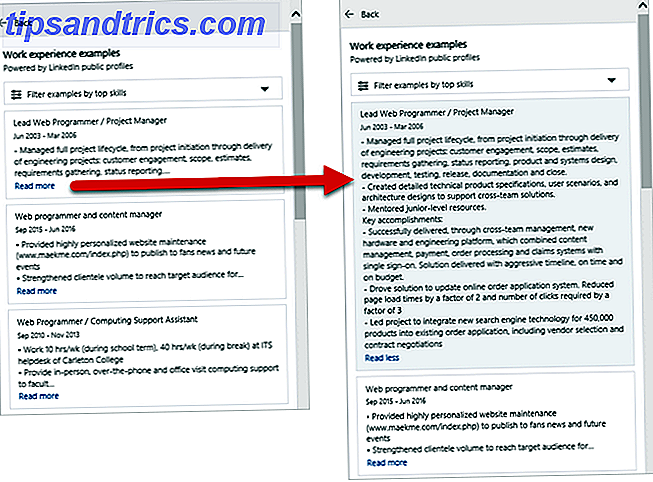
Vous ne pouvez pas copier-coller ou insérer du texte à partir des échantillons. Donc, ne vous méprenez pas sur cet outil comme un moyen rapide d'utiliser les pièces de résumé d'une autre personne pour créer le vôtre.
L'objectif de LinkedIn Resume Assistant est de vous aider à être plus créatif et succinct avec votre formulation et de connaître les compétences que vous devez mettre en évidence sur votre propre CV. Créer un CV de tueur: 11 outils pour faciliter votre recherche d'emploi Outils pour faciliter votre recherche d'emploi Sans un curriculum vitae efficace pour mettre en valeur vos compétences et votre expérience, l'atterrissage de votre emploi de rêve sera une lutte difficile. Nous avons compilé 11 ressources qui peuvent vous rapprocher d'une carrière épanouissante. Lire la suite .
Ressources supplémentaires sur LinkedIn
Dans la barre latérale, sous les résultats de votre exemple de résumé, vous remarquerez quelques éléments utiles supplémentaires. Tout d'abord, vous pouvez passer en revue les meilleures compétences pour le rôle que vous entrez. Ce sont des compétences suggérées que vous devriez inclure dans votre CV s'il y a lieu.
Ensuite, vous pouvez lire les articles LinkedIn liés à la rédaction de CV. Donc, si vous souhaitez des conseils supplémentaires sur la perfection de votre CV, vous pouvez vouloir vérifier ces derniers. En cliquant sur l'un des articles, vous serez redirigé directement sur le site de LinkedIn.
Après cela, vous pouvez afficher les offres d'emploi en fonction de votre rôle, de votre secteur d'activité et de votre emplacement. Vous verrez un instantané avec le poste, l'entreprise, l'emplacement et une brève description du poste. Tout comme les articles, la sélection de l'un de ces postes vous mènera directement sur le site LinkedIn.
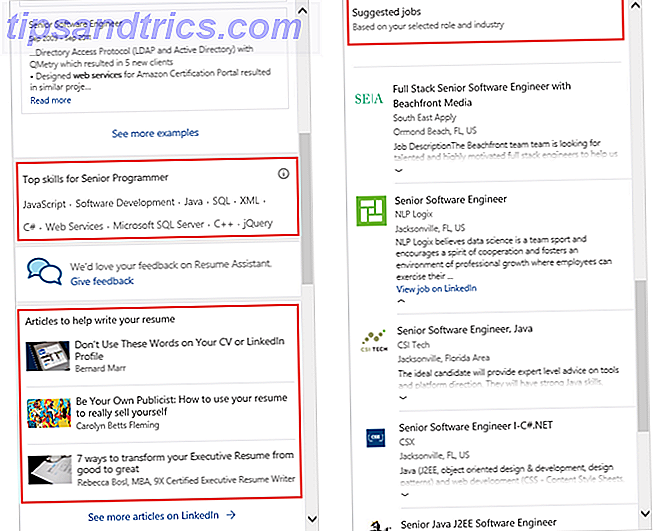
LinkedIn Resume Assistant Exemples
Les exemples que vous voyez avec l'assistant de CV viennent de profils LinkedIn Conseils rapides que vous pouvez utiliser pour créer un meilleur profil LinkedIn Conseils rapides que vous pouvez utiliser pour créer un meilleur profil LinkedIn Consultez cette infographie pour 12 conseils que vous pouvez utiliser pour améliorer votre profil cela pourrait simplement conduire à une nouvelle opportunité d'emploi. Lire la suite qui sont publiques . Vous ne verrez aucun nom ou détails personnellement identifiables. De plus, vous ne verrez que les sections de description et aucune autre information ou zones du profil de la personne.
Il est important de noter que si vous avez un profil public sur LinkedIn, vos descriptions de compétences peuvent également être utilisées par l'assistant de CV. Si vous souhaitez désactiver cette option, rendez-vous sur le site Web LinkedIn et connectez-vous.
Cliquez sur moi> Paramètres et confidentialité> Confidentialité . Faites défiler jusqu'à la section Sécurité et sous Microsoft Word, déplacez le curseur de Oui à Non . Votre changement sera enregistré automatiquement.
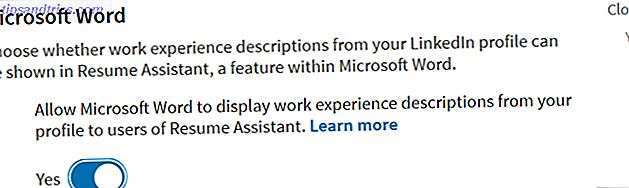
Améliorez encore votre CV
Ces jours-ci, presque tout avantage sur la concurrence dans une recherche d'emploi est quelque chose que les gens sont les bienvenus. Et si tout se résume à la façon dont votre CV est écrit pour vous mener au travail parfait, un outil comme celui-ci pourrait être exactement ce dont vous avez besoin.
Et ne pas oublier cette introduction de CV avec ces conseils et modèles de lettre de motivation Comment écrire une lettre de motivation et des modèles pour commencer Comment écrire une lettre de motivation et des modèles pour commencer La lettre de motivation parfaite peut augmenter vos chances d'obtenir une entrevue . Nous vous montrerons comment commencer et finir sur une note forte. Lire la suite .